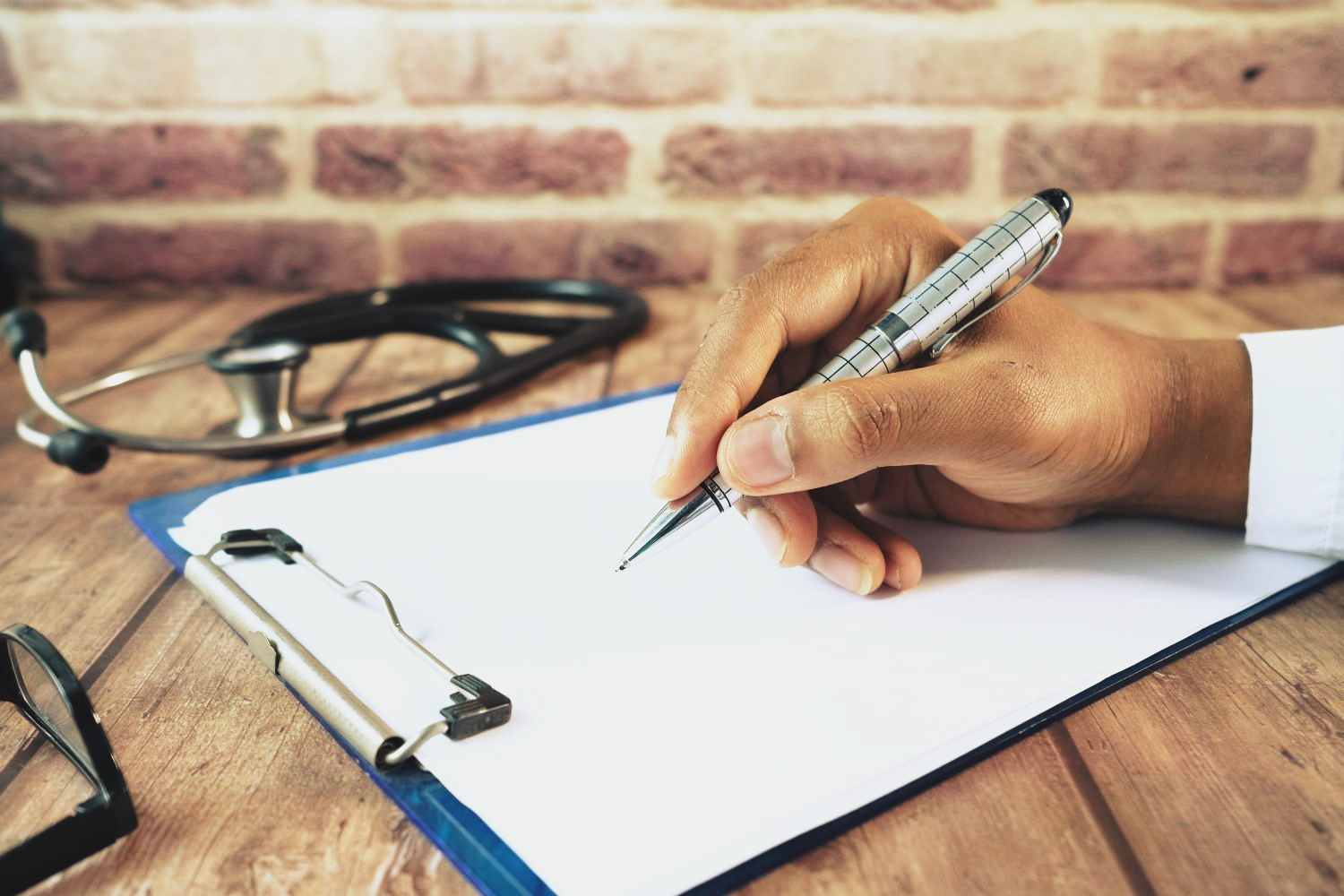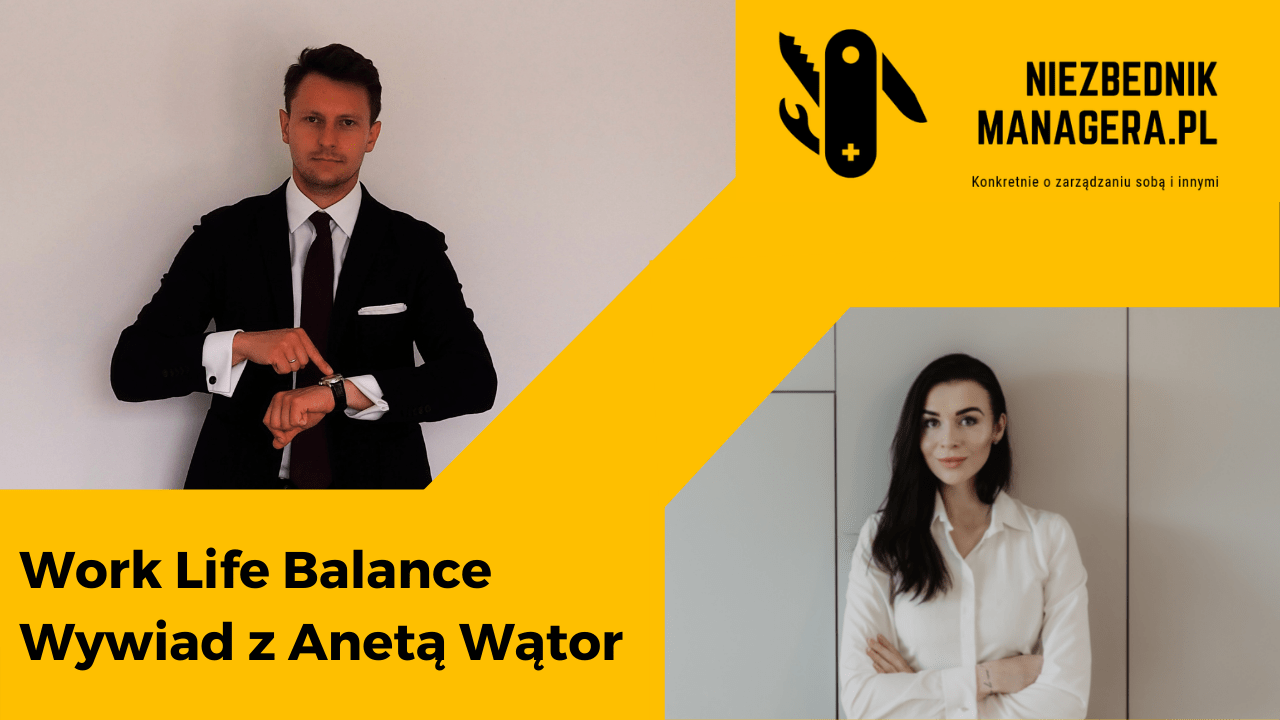Excel to potężne narzędzie, które jednym pomaga osiągać znakomite rezultaty, a innym służy jedynie jako elektroniczna kartka papieru. Test z excela jest również nieodzownym elementem wielu procesów rekrutacyjnych. W związku z tym bez jego znajomości ciężko dziś wyobrazić sobie pracę w biurze. Brak umiejętności posługiwania się tym narzędziem trochę przypomina mi żart o polskich piłkarzach, który brzmiał mniej więcej tak „gra idzie dobrze, tylko ta piłka pod nogami przeszkadza”. Co zrobić, żeby excel nie przeszkadzał tylko pomagał Ci w pracy? Najlepszym rozwiązaniem jest zakup albo książki uczącej wszystkiego od podstaw, albo kursu. Rozwiązania te mają tę zaletę, że wiedza przekazana jest na nich w sposób ustrukturyzowany, więc krok po kroku rozwijasz swoją wiedzę nie zapominając o żadnych szczegółach.
No dobrze, a co jeśli masz już znajomość podstaw i chcesz szybko zwiększyć swoją efektywność? Przygotowałem 6 punktów, które sprawią, że szybko prześcigniesz swoich kolegów! Nie jest to strona poświęcona konkretnie excelowi, dlatego skupię się na rozwiązaniach, które nie są skomplikowane, ale posiadają dużą wartość dodaną do codziennej pracy. Jeżeli już teraz jesteś excelowym ekspertem to sprawdź tylko, czy aby na pewno wszystkie zagadnienia są ci znane.
I jeszcze krótka informacja – wiele zagadnień jest wyśmienicie wyjaśnionych przez różnych excelowych Billów Gatesów dlatego posłużę się dziś materiałami ekspertów, zamiast wklejać tutaj 100 screenshot’ów krok po kroku. Zapraszam do lektury pierwszego artykułu po przerwie świątecznej.
Excel Lista rozwijana
Lista rozwijana (z angielskiego dropdown menu) pomoże ci usystematyzować dane wprowadzane potencjalnie przez wiele osób do tego samego arkusza. Każdy kto ma do czynienia z takimi plikami wie, że liczba „1” będzie wpisana na X różnych sposobów. Dla Andrzeja to 1.0, dla Michała 1., a Ilona wpisze po prostu „1”. O ile przy liczbach prawdopodobieństwo znalezienia wspólnej platformy jest wysokie, o tyle im więcej tekstu powinno znaleźć się w jednej komórce, tym więcej miejsca dla kreatywności i literówek.
W celu uniknięcia powyższych problemów w excelu wprowadzono możliwość zablokowania wpisywania danych z palca i wyboru wartości komórki jedynie z listy rozwijanej.
Dla osób, które chciałyby stworzyć zależną listę rozwijaną np. po wyborze kategorii produktu w drugiej komórce powinny pojawić się tylko produkty z wybranej kategorii, polecam poniższy materiał i wykorzystanie nazywania zakresów. Jest to szybka metoda, która zdecydowanie poprawi przejrzystość dostępnych wartości.
Często spotkacie się z rozwiązaniem poprzez funkcje „podaj pozycję” i „przesunięcie”. Jeżeli planujecie tylko jeden poziom zależności to jest to rozwiązanie absolutnie wystarczające. W przypadku jeśli chcielibyście stworzyć jednak więcej poziomów np. marka samochodu/model/wersja silnika to taka podwójna zależność nie będzie działać po zamknięciu i ponownym otwarciu excela.
Excel Tabela przestawna
Poprawność danych jest kluczowa, aby móc skorzystać z kolejnej funkcji excela, czyli tabeli przestawnych (Pivot Table). Ten bystry wynalazek inżynierów z Microsoft pozwala na dynamiczne przeliczanie i przedstawianie danych bazowych. Przed powstaniem tabel przestawnych, aby pokazać różne perspektywy np. sprzedaż wg odbiorców, produktów czy segmentów cenowych trzeba było poświęcić wiele godzin na ręczne przygotowanie danych. Dziś odbywa się to za pomocą prostej metody drag&drop (przeciągnij i upuść) w mgnieniu oka.
Excel Wyszukaj pionowo
Dane w excelu posegregowane są w wierszach i kolumnach. Jeżeli szukasz odpowiedzi na pytanie do jakiej kategorii przyporządkowany jest konkretny kod produktu to całkiem szybko pomoże Ci w tym prosty filtr. Jeżeli jednak masz za zadanie dopasować odpowiednie kategorie do 100 czy nawet 10.000 produktów to manualne dzióbanie odpada.
O czym musisz pamiętać? Jeżeli masz przykładowo numer konta, a szukasz nazwy banku, gdzie jest ono otwarte, to kolumna z bankami musi znajdować się po prawej stronie od kolumny z numerami kont. Dobrze jest używać tej funkcji jedynie do niepowtarzających się danych. Jeżeli ten sam produkt należy do dwóch kategorii np. raz alkohole, raz produkty spożywcze to funkcja wyszukaj pionowo wskaże tylko pierwszy wynik jaki znajdzie.
Excel Usuń duplikaty
Usuń duplikaty to kolejne sprytne narzędzie rodem prosto z Doliny Krzemowej. Pozwala ono szybko pozbyć się wielokrotnie powtarzających się danych, które zaciemniają właściwy obraz sytuacji. Jeżeli jesteś zainteresowany w jakich miastach ludzie kupują produkty, jednak adresy w tabeli wielokrotnie się powtarzają to jest to rozwiązanie dla ciebie.
Excel Tekst jako kolumny
Czasami musisz posłużyć się danymi z innego źródła niż excel i dopiero wprowadzić je do programu zanim będziesz mógł na nich pracować. Jeżeli zwykłe copy+paste nie spełnia swojej roli, to cała nadzieja w tym właśnie narzędziu. Tutaj definiujesz na podstawie znaku jakie wyrazy mają zostać podzielone na kolumny. Może to być spacja, przecinek, dwukropek lub cokolwiek innego co w twojej sytuacji ma sens i oddziela od siebie twoje dane.
Excel Skróty klawiszowe
Ostatni punkt nie jest związany z jakąś konkretną funkcjonalnością excela, ale ogólnie z nawigacją po programie. Muszę powiedzieć, że używanie klawiatury w pracy z excelem bardzo przyspiesza wszystkie operacje. Zamiast klikać i przesuwać myszką 3-4 razy, wystarczy wystukać na klawiaturze odpowiednią kombinację. Nie będę jednak ukrywać, że w początkowej fazie przestawienie się na klawiaturę związane jest ze sporą dawką frustracji. Jeśli przetrwasz pierwszy tydzień i oprzesz się pokusie używania „stołokulotocznego manipulatora ekranowego” (pierwsza zaproponowana nazwa dla myszy link) to będziesz czerpać ze wspaniałych efektów jakie niesie ze sobą szybka praca w excelu.
Na oficjalnej stronie Microsoftu znajdziesz bardzo długą listę skrótów klawiszowych, która może wręcz przerażać. Mimo wszystko warto ją sobie wydrukować, a najczęściej używane skróty wejdą ci„w palce”. Jeśli mimo wszystko nie możesz zapamiętać zbyt wielu kombinacji to polecam ci następującą alternatywę. Po naciśnięciu lewego klawisza Alt na górnym pasku pojawią się czarne litery. Teraz możesz sterować excelem klawiaturą jednocześnie widząc podpowiedzi kolejnych kroków w programie.
Czego brakuje ci na liście? Jestem ciekaw jaka funkcja excela pomogła tobie najbardziej w codziennej pracy. Daj mi znać w komentarzu.